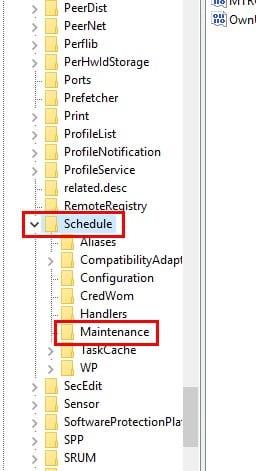Не е тайна, че поддръжката е нещо, от което вашият компютър се нуждае. Но ако нямате много време, автоматичната поддръжка на Windows 10 е нещо, което може да използвате, но не за дълго, ако ви създава твърде много проблеми, нали? Има и други инструменти, които можете да използвате, за да дадете на компютъра си необходимата поддръжка.
Може да бъде много досадно да се върнете след чаша кафе и да забележите, че компютърът ви с Windows е бавен, защото автоматичната поддръжка е решила да стартира. Една от многото причини защо може да искате да го изключите. Следното ръководство ще ви покаже как да го изключите и включите отново, в случай че някога промените решението си.
Как да деактивирате автоматичната поддръжка на Windows 10
За да изключите автоматичната поддръжка, ще трябва да направите някои промени в системния регистър на Windows. Всеки път, когато правите промени в него, дори и да са малки, това може да доведе до огромни последици. Ако искате да играете на сигурно, преди да направите каквито и да било промени, добра идея е да архивирате всички важни файлове, които не искате да рискувате да загубите.
Стартирайте системния регистър, като натиснете Windows и клавиша R. Когато се появи лентата за търсене, въведете regedit и натиснете Enter. Когато регистърът се отвори, отидете на HKEY_LOCAL_MACHINE > SOFTWARE > Microsoft > Windows NT > CurrentVersion > Schedule > Maintenance .
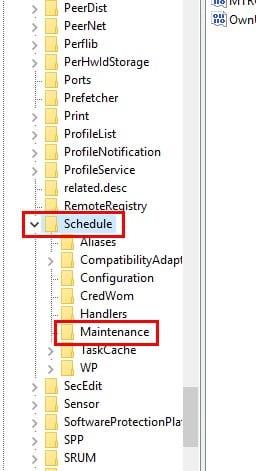
Вдясно трябва да видите опцията, която гласи MaintenanceDisabled . Ако е там, щракнете с десния бутон върху него и изберете Промяна . Когато се появи новият прозорец, променете номера на данните за стойността на 1 . Тя ще бъде настроена на нула по подразбиране. Ако не виждате опцията MaintenanceDisabled , ще трябва да я създадете.
Щракнете с десния бутон върху десния панел и поставете курсора върху опцията Нова. Когато се появи новият прозорец, изберете опцията, която гласи DWORD (32-битов). Когато дойде време да му дадете име, наречете го MaintenanceDisabled. След като бъде създаден, щракнете с десния бутон върху него и изберете Modify. Не забравяйте, че ще трябва да промените данните за стойността на единица.
Как да включите автоматичната поддръжка на Windows 10
Ако в даден момент промените решението си и искате да включите отново функцията за поддръжка на Windows, това е възможно. Отидете на HKEY_LOCAL_MACHINE > СОФТУЕР > Microsoft > Windows NT > Текуща версия > График > Поддръжка > DWORD стойност 0 .
Заключение
Не забравяйте, че функцията за поддръжка на Windows е полезна. Ако не искате да го използвате, уверете се, че използвате други форми на поддръжка, за да поддържате компютъра си в добра форма. Как поддържате компютъра си в добра форма?